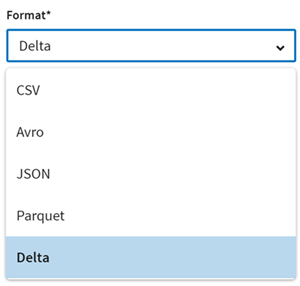Créer une préparation sur une table Databricks Delta
Utilisez une connexion Azure Data Lake Gen2 pour créer un jeu de données depuis une table Databricks Delta et utilisez-la dans Talend Cloud Data Preparation.
Procédure
Résultats
Cette page vous a-t-elle aidé ?
Si vous rencontrez des problèmes sur cette page ou dans son contenu – une faute de frappe, une étape manquante ou une erreur technique – dites-nous comment nous améliorer !